Pernahkah Anda menerima kiriman file dalam format rar di perangkat iphone Anda? Mungkin sebagian orang masih belum paham bagaimana cara membuka file rar di iphone. Karena pada umumnya file rar lebih sering dibuka melalui laptop atau pc.
Perlu Anda ketahui bahwa sebenarnya file rar dapat dibuka pada ponsel iphone. Ukuran file yang dijadikan rar biasanya lebih kecil dibandingkan dengan ukuran file aslinya, sehingga lebih efektif digunakan. Rar merupakan bentuk yang cukup populer digunakan untuk menyimpan dan mengirim file besar.
Disebut sebagai file rar karena teknisnya menggunakan ekstensi .rar. Penggunaan file rar cukup membantu kegiatan beberapa orang dalam kehidupan sehari-hari. Selain itu, file rar memiliki beberapa keunggulan seperti, memperkecil ukuran file yang besar, membuat file lebih rapi, hingga dapat melindungi file dari virus.
Daftar Isi :
Cara Membuka File Rar di iPhone
Kini jika Anda mendapatkan file dalam bentuk rar tidak perlu ribet harus membukanya melalui pc lagi. Hal tersebut dikarenakan membuka file rar dapat dilakukan pada perangkat iphone yang Anda miliki. Berkat aplikasi pengelola file yang disediakan oleh App Store, Anda dapat mengelola file dalam format rar.
Hal yang harus Anda perhatikan sebelum membuka file rar di iphone adalah harus melakukan install aplikasi pengelola file rar terlebih dahulu. Terdapat berbagai jenis aplikasi yang disediakan oleh App Store sehingga Anda dapat memilihnya.
Pada umumnya pada aplikasi pihak ketiga tersebut tidak hanya berlaku untuk file rar saja, namun juga dapat digunakan untuk mengelola file dalam format zip. Perhatikan cara membuka file rar di iphone berikut ini:
- Unduh dan install salah satu aplikasi pengelola file rar yang disediakan oleh App Store. Misalnya Anda dapat memakai aplikasi bernama iZip.
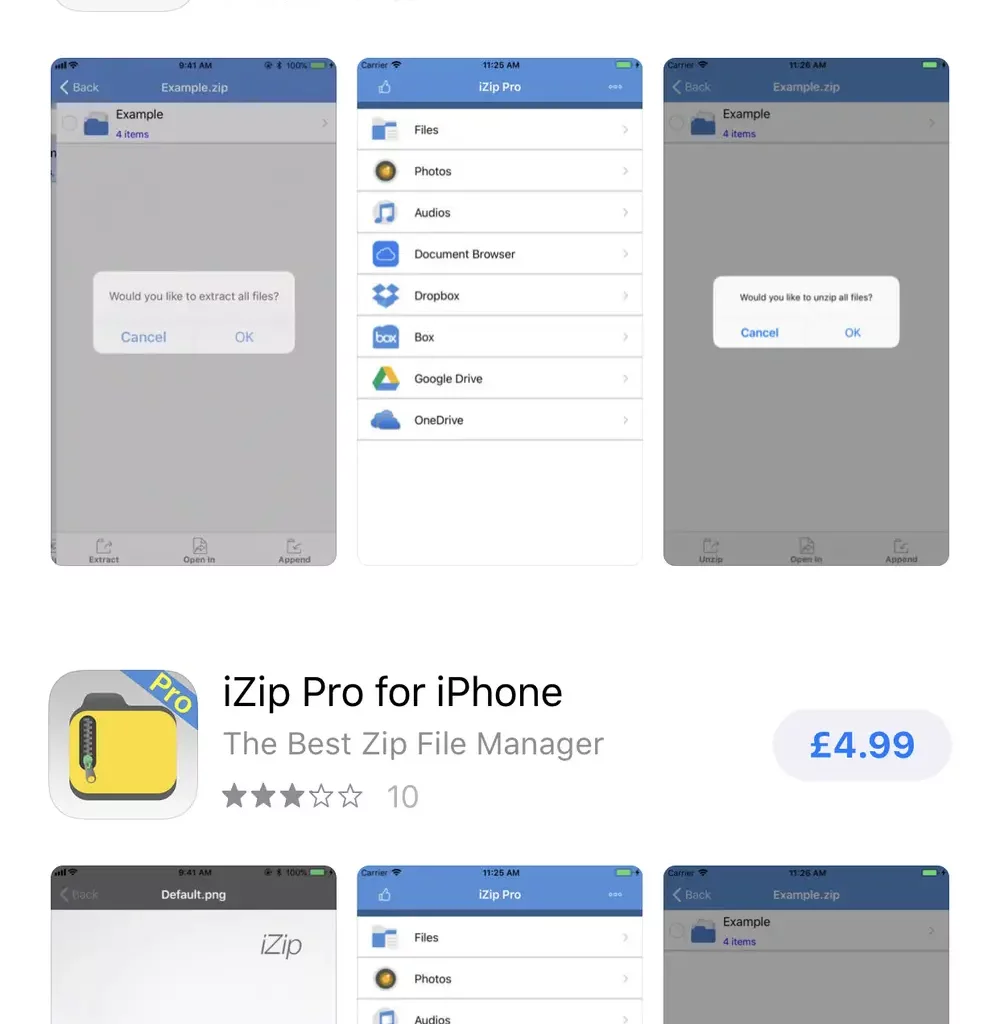
- Masuk ke aplikasi iZip jika sudah selesai melakukan install di perangkat iphone Anda.
- Pada menu utama aplikasi iZip akan ditampilkan beberapa menu, pilihlah menu Document Browser.
- Akan ditampilkan file asli yang terdapat pada perangkat iphone Anda. Dalam hal ini Anda akan melihat file terbaru yang Anda miliki secara default. Jika Anda ingin mencari file tertentu maka silahkan ketuk Browse yang berada pada menu bagian bawah layar.
- Cari dimana Anda menyimpan file rar yang dingin dibuka serta silahkan pilih menggunakan browse file.
- Ketika telah memilih file yang diinginkan maka secara otomatis akan kembali pada aplikasi iZip dan muncul pesan yang menyampaikan apakah file akan diimpor. Untuk melanjutkan ke langkah selanjutnya pilih opsi Yes.
- Akan ditampilkan pratinjau mengenai isi file rar yang telah Anda pilih sebelumnya. Disini Anda juga akan memperoleh konfirmasi yang bertujuan untuk membuka ritsleting file. Pilih opsi OK untuk melanjutkan.
- File rar yang telah diekstraksi isinya akan ditampilkan pada aplikasi dan Anda dapat melihat file tersebut secara satu per satu dengan cara mengetuk file yang diinginkan.
- Selesai.
2 Aplikasi Pengelola File Rar Terbaik di iPhone
Berdasarkan penjelasan mengenai cara membuka file rar di iphone di atas cukup mudah untuk dilakukan. Pada aplikasi lain selain iZip juga memiliki cara dan konsep yang tidak jauh berbeda untuk membuka file rar.
Adapun beberapa aplikasi pengelola file rar yang recommended untuk Anda gunakan selain iZip, yakni:
1. WinZip
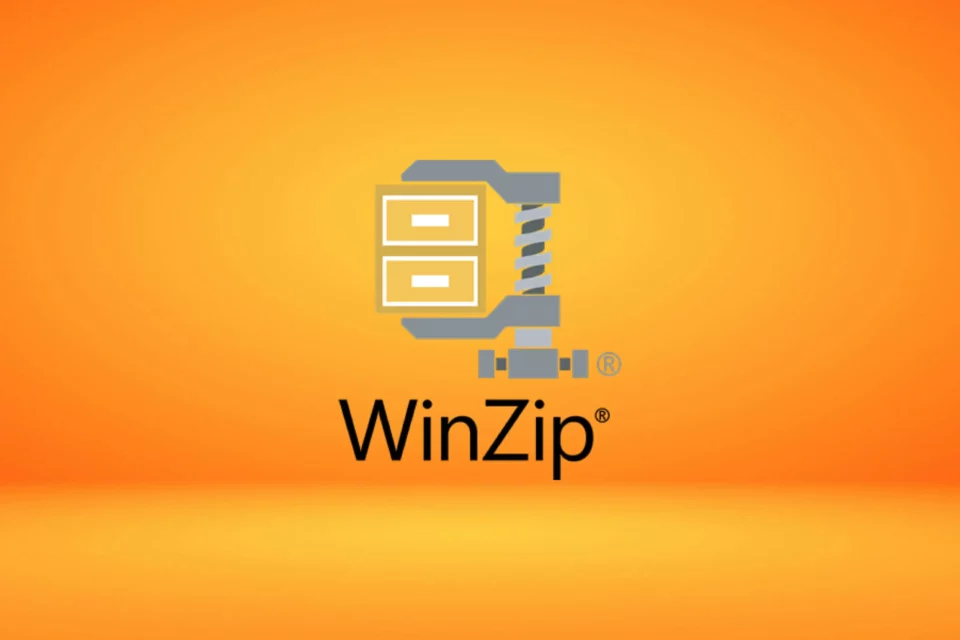
Nama aplikasi WinZip sebenarnya sudah sangat populer pada pengguna komputer atau pc. Sebelum teknologi dikembangkan dahulu membuka file format rar dan zip di komputer masih harus membutuhkan aplikasi tambahan, yakni WinZip.
Akan tetapi, saat ini komputer atau pc sudah tidak lagi membutuhkan aplikasi pengelola file untuk membuka file rar atau zip. Aplikasi tersebut saat ini telah diluncurkan untuk pengguna perangkat iOS.
Penggunaan WinZip untuk iphone cukup mudah dilakukan dan tentunya tidak berbayar. Oleh karena itu, aplikasi WinZip cukup recommended untuk membuka file rar pada iphone.
2. Zip & Rar File Extractor
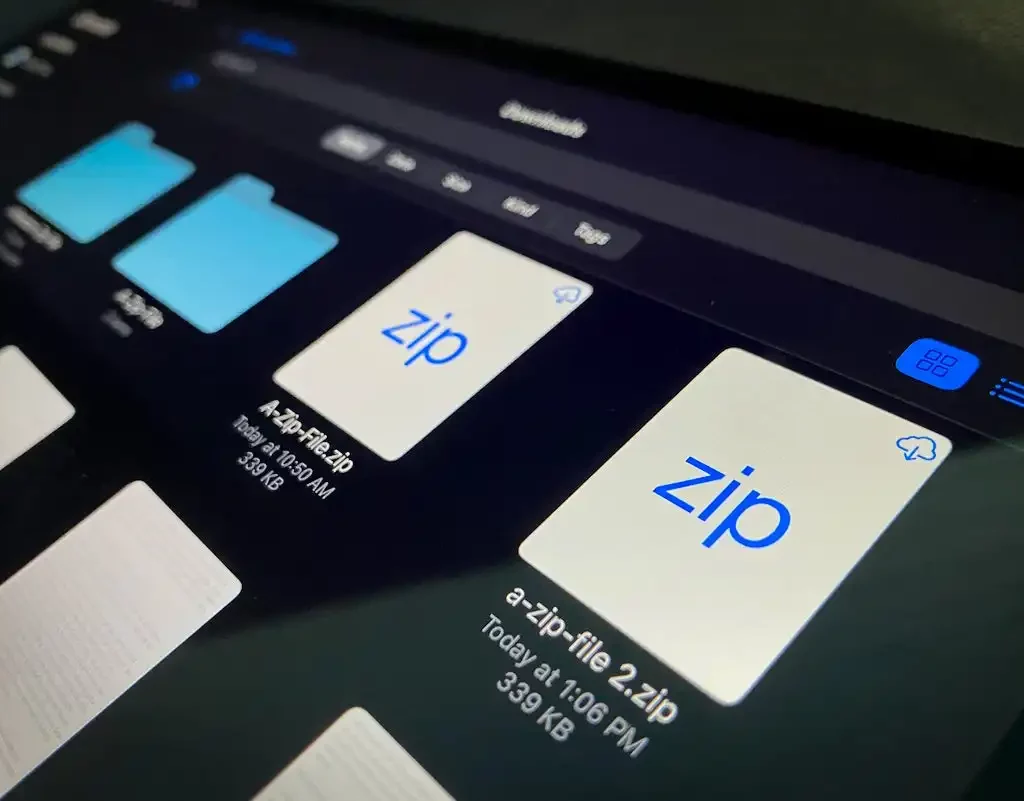
Sesuai dengan namanya aplikasi yang satu ini dapat digunakan untuk melakukan ekstraksi pada file zip dan rar. Jadi aplikasi yang satu ini tidak hanya bisa membuka file rar saja, namun juga dapat digunakan pada file dengan format zip.
Cara Membuat File Rar di iPhone
Tujuan utama membuat file menjadi format rar adalah untuk meringkas agar ukuran tidak terlalu besar. Jika Anda harus membagikan banyak file dengan ukuran yang besar, maka file-file tersebut dapat Anda ringkas menjadi satu file dengan ukuran yang terkompresi.
Dengan demikian Anda dapat mengirim file dengan lebih mudah dan cepat. Tidak hanya cara membuka file rar di iphone yang perlu Anda ketahui, namun Anda juga bisa membuat format file tersebut di perangkat iOS. Berikut langkah-langkah untuk membuat file rar di iphone:
- Masuk ke aplikasi File yang terdapat pada perangkat iphone Anda.
- Silahkan pilih lokasi penyimpanan file seperti icloud drive atau on my iphone.
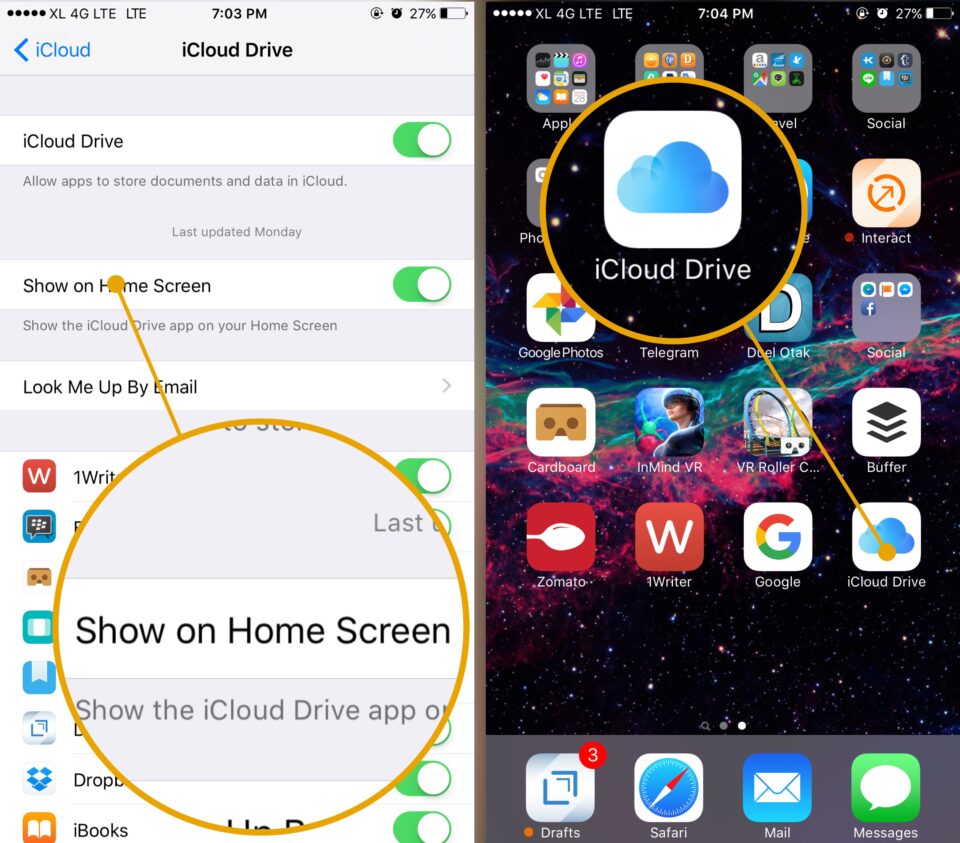
- Tap tombol lainnya dimana tombol ini terletak pada bagian kanan atas dengan ikon titik tiga. Kemudian ketuk pilih.
- Pilih beberapa file yang ingin Anda ringkas menjadi file rar.
- Setelah selesai memilih beberapa file ketuk tombol lainnya yang terletak pada bagian bawah kiri layar Anda dan dilanjutkan dengan opsi ringkas.
- Jika Anda ingin mengubah nama arsip maka tahan file tersebut lalu pilih opsi ubah nama.
Cara Membuka File Rar di Android & Laptop
Adapun cara yang dapat Anda gunakan untuk membuka file rar melalui perangkat lain, seperti android dan laptop. Tentu saja kedua perangkat tersebut akan memiliki cara yang berbeda dengan perangkat iOS.
- Cara Membuka File Rar di Android
- Download dan install terlebih dahulu aplikasi pengelola file rar yang disediakan oleh Google Play Store.
- Setelah proses install selesai silahkan buka aplikasi pengelola rar tersebut.
- Cari file rar yang ingin Anda buka pada perangkat android.
- Ketuk opsi Extract Here
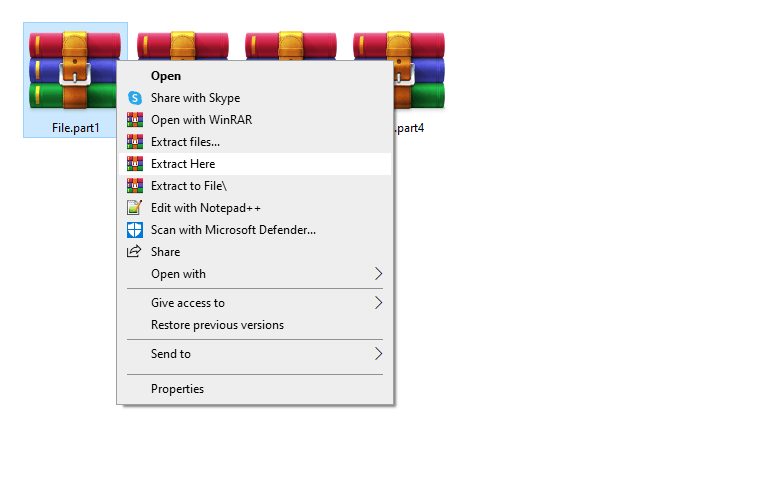
- File rar yang akan diekstra harus memiliki lokasi penyimpanan sehingga pada tahap ini silahkan Anda pilih tujuan foldernya.
- Tunggu beberapa saat hingga proses selesai maka file rar pada perangkat android Anda akan berhasil dibuka.
- Cara Membuka File Rar di Laptop
- Cari file rar yang ingin Anda buka dan lanjutkan dengan klik kiri sebanyak dua kali.
- Akan ditampilkan tab baru dengan berbagai opsi. Silahkan pilih dan ketuk pada opsi Ekstrak File Rar.
- Tap opsi extract here dan lanjutkan dengan mencari tujuan folder.
- Tunggu hingga proses ekstra file rara selesai.
File dalam format rar dan zip pada saat ini cukup dibutuhkan pada beberapa kalangan. Oleh karena itu, penting sekali bagi Anda untuk mengetahui cara membuka file rar di iphone, android, maupun laptop. Pada dasarnya membuka file rar cukup mudah dengan bantuan aplikasi pihak ketiga.

